Acer TravelMate 380 series User Manual [fi]
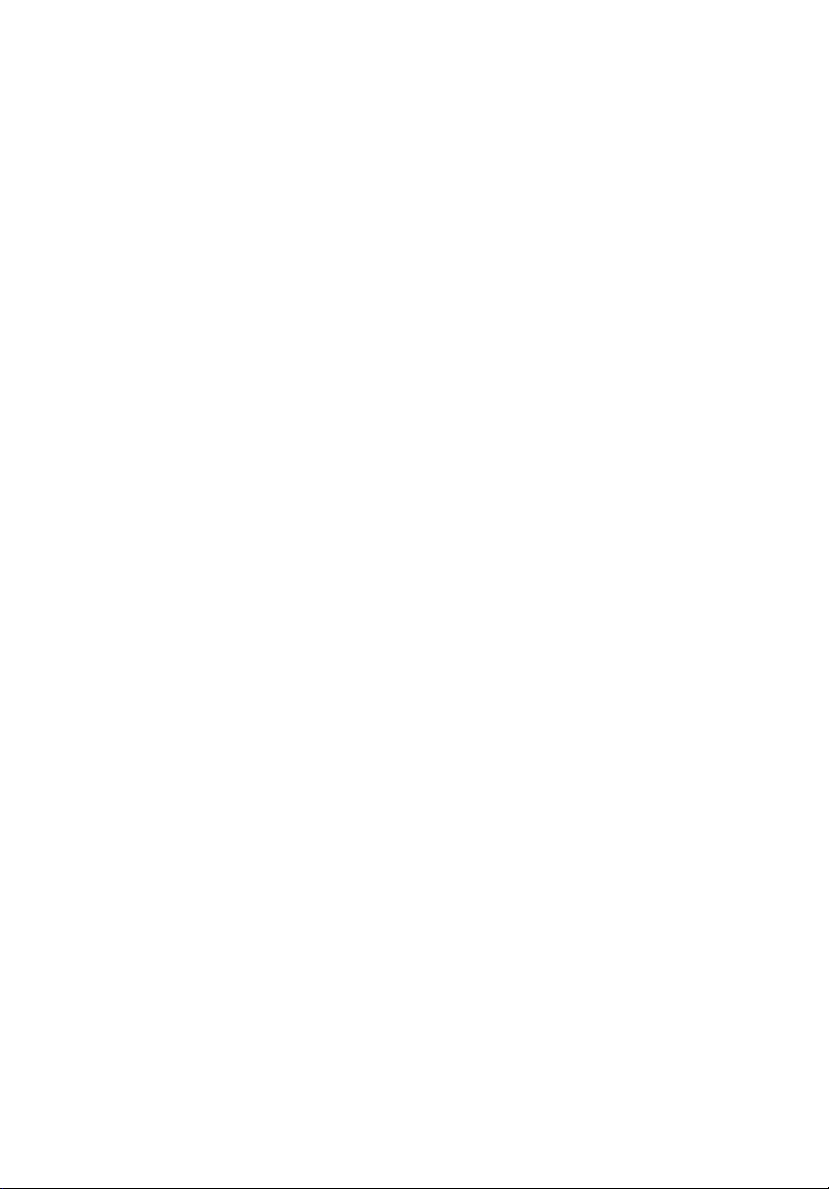
TravelMate 380-Sarja
Käyttöohjekirja
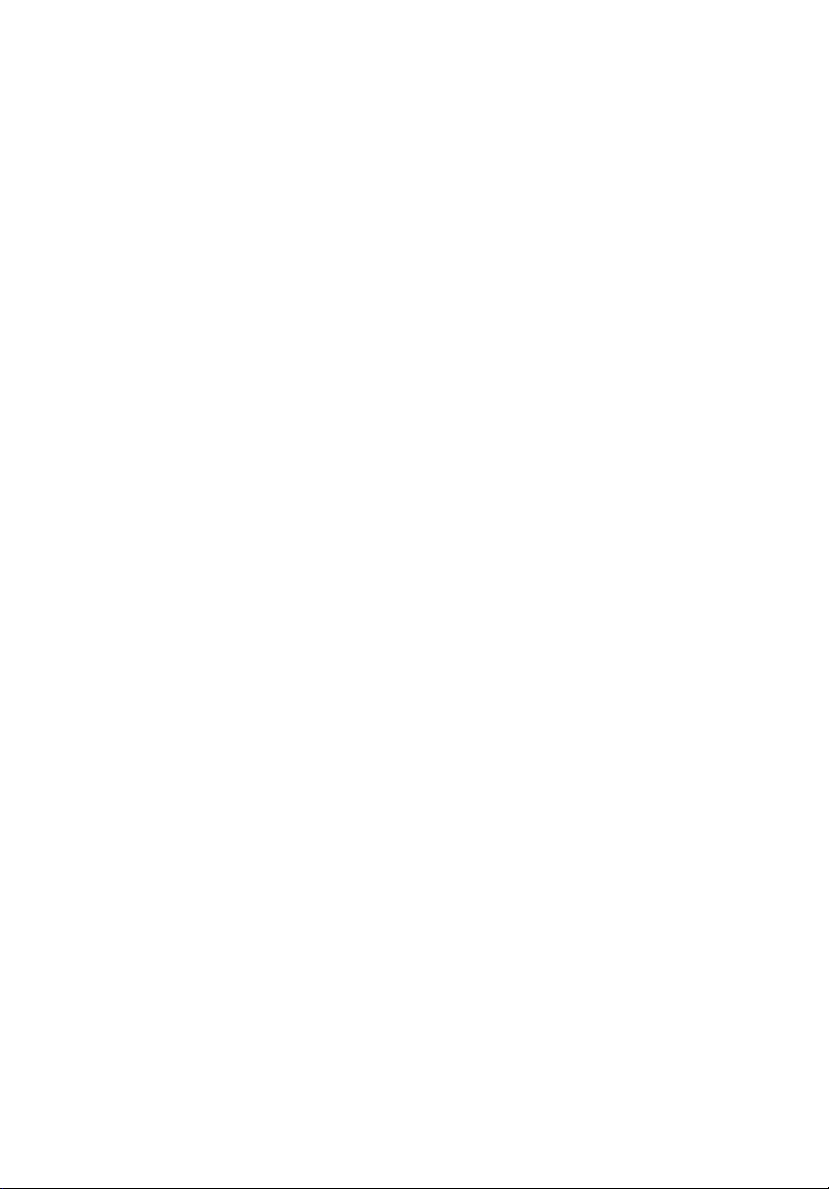
Tekijänoikeudet © 2004. Acer Incorporated.
Kaikki Oikeudet Pidätetään
TravelMate 380-Sarja Käyttöohjekirja
Ensimmäinen Julkistus: Elokuu 2004
Näihin tietoihin saattaa tulla muutoksia ja muutosten tekijä ei ole vastuussa muutoksista
ilmoittamisesta. Tällaiset muutokset tulevat käyttöohjeen uusiin painoksiin tai
lisädokumentteihin ja -julkaisuihin. Emme myönnä ohjeiden sisällölle minkäänlaista takuuta
emmekä takaa niiden soveltuvuutta mihinkään käyttötarkoitukseen.
Merkitse tietokoneen mallinumero, sarjanumero ja ostopaikan tiedot alla oleviin kenttiin.
Sarja- ja mallinumero löytyvät tietokoneessa olevasta tarrasta. Jos otat meihin yhteyttä, ota
valmiiksi koneen sarja- ja mallinumero sekä ostopaikan tiedot.
Mitään osaa tästä julkaisusta ei saa kopioida, tallentaa tai lähettää sähköisesti, mekaanisesti,
kopioimalla, tallentamalla tai millään muulla keinolla ilman Acer Incorporatedin etukäteen
antamaa kirjallista lupaa.
TravelMate 380 -Sarjan Kannettava Tietokone
Mallinumero : _______________________________________________
Sarjanumero: ________________________________________________
Postopäivämäärä: ____________________________________________
Ostopaikka: _________________________________________________
Tuotemerkki Acer ja sen logo ovat Acer Incorporated:in rekisteröimiä tavaramerkkejä.
Muiden yritysten omistamia tuote- ja tavaramerkkejä on käytetty vain tunnistustarkoituksiin
ja oikeudet niihin kuuluvat niiden omistajille.
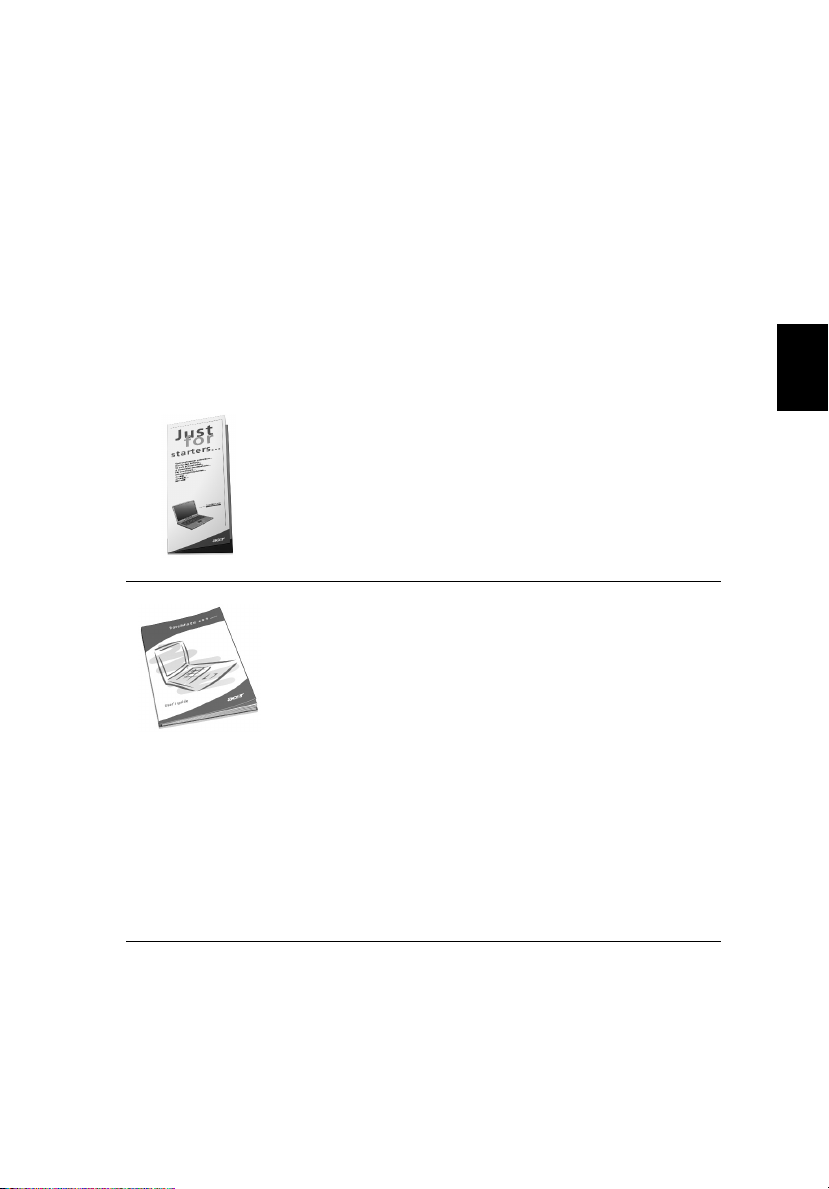
Aloitetaan perusasioista
Kiitämme sinua siitä, että olet valinnut TravelMaten kannettavaksi
tietokoneeksesi. Toivomme, että nautit uudesta koneestasi vähintään
yhtä paljon kuin me olemme nauttineet sen suunnittelusta ja
valmistuksesta.
Ohjeet
Olemme tehneet sinulle ohjeet, jotka auttavat sinua TravelMaten
käytössä:
Ensiksikin, juliste Aloittelijoille... auttaa sinua tietokoneen
käyttöönotossa.
Tämä Käyttöohjekirja esittelee sinulle tapoja, joilla saat
tietokoneestasi enemmän hyötyä. Ohjeeseen on tärkeää
tutustua kunnolla ja lukea se hyvin, koska se antaa sinulle
oleellisia tietoja TravelMaten käytöstä.
Jos tarvitset ohjekirjasta paperikopion, voit tutustua
siihen myös PDF-muodossa (Portable Document Format).
Noudata seuraavia ohjeita:
1 Napsauta Käynnistä, Kaikki ohjelmat, AcerSystem.
2 Napsauta AcerSystem User’s guide.
Ohje: Jotta voit katsella käyttöohjekirjaa, on Adobe
Acrobat Readerin oltava asennettu. Jos Adobe Acrobat
Reader ei ole asennettu, käynnistyy sen asennus ennen
käyttöohjeen avaamista. Noudata näytölle tulevia ohjeita,
kunnes asennus on valmis. Saat lisätietoja Adobe Acrobat
Readerin asennuksesta ja käytöstä valikosta Help and
Support.
iii
Suomi
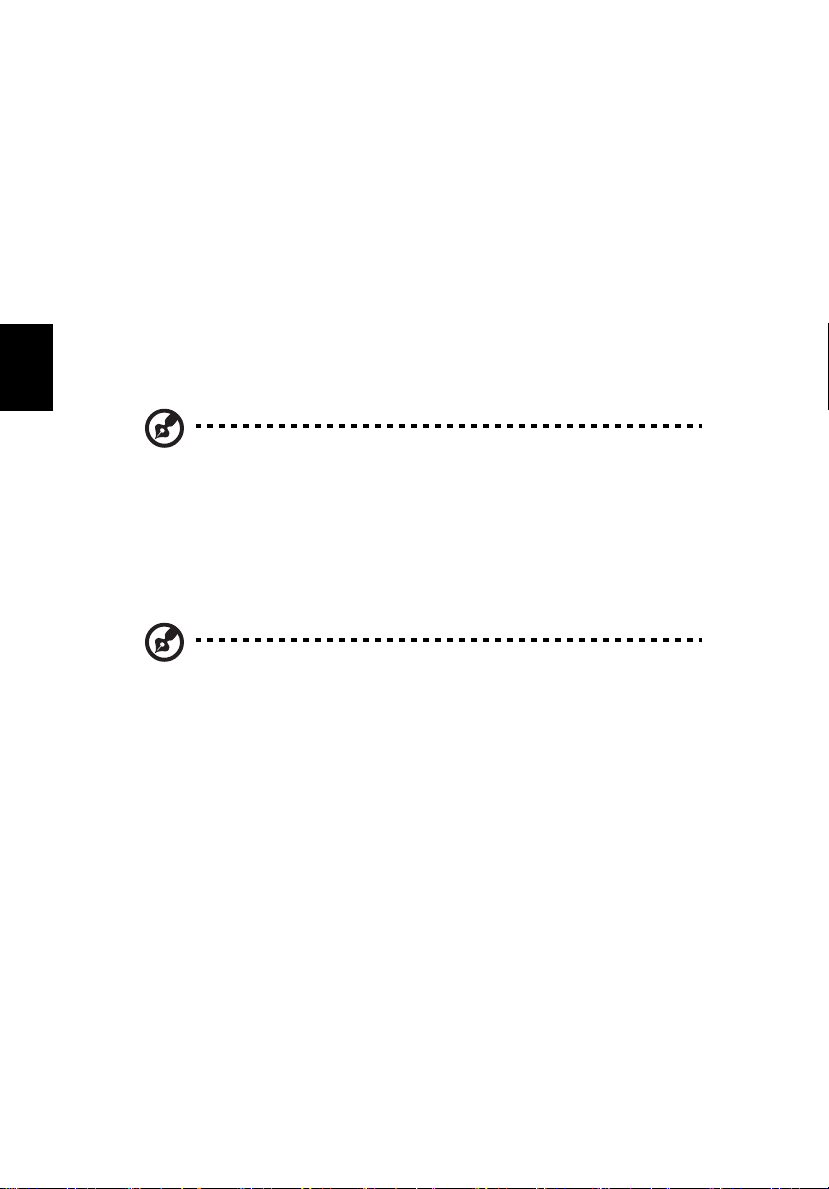
Suomi
iv
Tietokoneen peruskäyttöohjeita
Tietokoneen käynnistäminen ja sammuttaminen
Tietokone kytketään päälle painamalla ja vapauttamalla näytön alla
oleva virtapainikkeen. Katso lisätietoja “Näkymä edestä” sivulta 3
virtapainikkeen sijainnista.
Tietokone sammutetaan yhdellä seuraavista tavoista:
• Käytä Windowsin sammutuskomentoa
Napsauta Käynnistä, Sammuta tietokone ja lopuksi Sammuta.
• Käytä virtapainiketta
Ohje: Voit käyttää virtapainikkeella myös virranhallintatoimintoja.
Katso lisätietoja kohdasta “Virranhallinta” sivulta 25.
• Käytä virranhallinnan toimintoja
Voit sammuttaa tietokoneen myös sulkemalla kannen tai
painamalla valmiustila (Fn-F4). Katso lisätietoja kohdasta
“Virranhallinta” sivulta 25.
Ohje: Jos tietokone ei sammu normaalisti, paina virtapainiketta yli
neljän sekunnin ajan ja näin tietokone sammuu. Jos sammutat
tietokoneen ja haluat käynnistää sen uudelleen, odota
sammuttamisen jälkeen vähintään kahden sekunnin ajan ennen
virran uudelleenkytkemistä.
Tietokoneen huolto
Tietokoneesi toimii hyvin, jos pidät siitä huolta.
• Älä jätä tietokonetta suoraan auringonpaisteeseen. Älä aseta sitä
lämmönlähteen, kuten lämpöpatterin läheisyyteen.
• Älä altista tietokonetta alle 0ºC (32ºF) tai yli 50ºC (122ºF)
lämpötiloihin.
• Älä altista tietokonetta magneettikentille.
• Älä altista tietokonetta sateelle tai kosteudelle.
• Älä kaada vettä tai muuta nestettä tietokoneen päälle.
• Älä altista tietokonetta tärinälle tai iskuille.
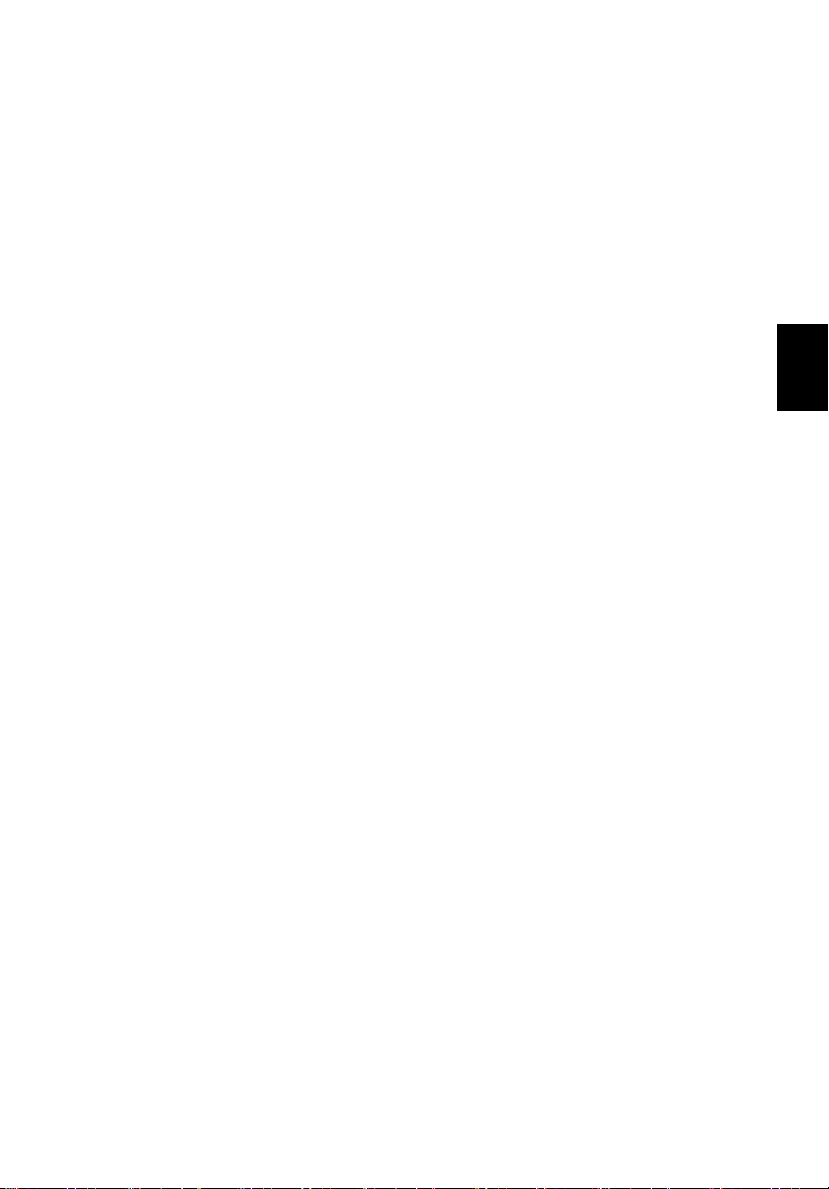
• Älä altista tietokonetta pölylle tai lialle.
• Älä koskaan aseta esineitä tietokoneen päälle.
• Älä läimäytä tietokoneen kantta kiinni voimakkaasti.
• Älä aseta tietokonetta epätasaiselle pinnalle.
Verkkolaitteen huolto
Tässä on muutamia verkkolaitteen huoltoon liittyviä ohjeita:
• Älä kytke verkkolaitetta mihinkään muuhun laitteeseen.
• Älä astu verkkojohdon päälle tai aseta sen päälle painavia esineitä.
Suojaa johtimet kulutukselta.
• Irrottaessasi verkkojohtoa älä vedä johdosta vaan pistotulpasta.
• Jos käytät jatkojohtoa, varmista, että johto kestää verkkolaitteen
ja tietokoneen kuormituksen. Varmista myös, että
kokonaiskuormitus ei ylitä sulakkeen kokoa.
Akun huoltaminen
Seuraavassa on muutamia akun huoltoon liittyviä ohjeita:
• Vaihda akut samanlaisiin akkuihin niitä vaihtaessasi. Sammuta
tietokone ennen akun irrotusta.
• Älä avaa akkua. Pidä se lasten ulottumattomissa.
• Hävitä vanhat akut määräysten mukaisesti. Kierrätä kaikki
kierrätettävä materiaali.
v
Suomi
Puhdistaminen ja huolto
Noudata seuraavia ohjeita puhdistaessasi tietokonetta:
1 Sammuta tietokone ja irrota akku.
2 Irrota verkkolaite.
3 Pyyhi tietokoneen pinta kevyesti kostutetulla pyyhkeellä. Älä
käytä puhdistusaineita.
Jos seuraavia oireita ilmenee:
• Tietokone on pudonnut tai sen runko on vaurioitunut.
• Tietokoneen päälle on kaatunut nestettä.
• Tietokone ei toimi normaalisti.
Katso lisätietoja kohdasta "Ongelmanratkaisu" sivulta 47.
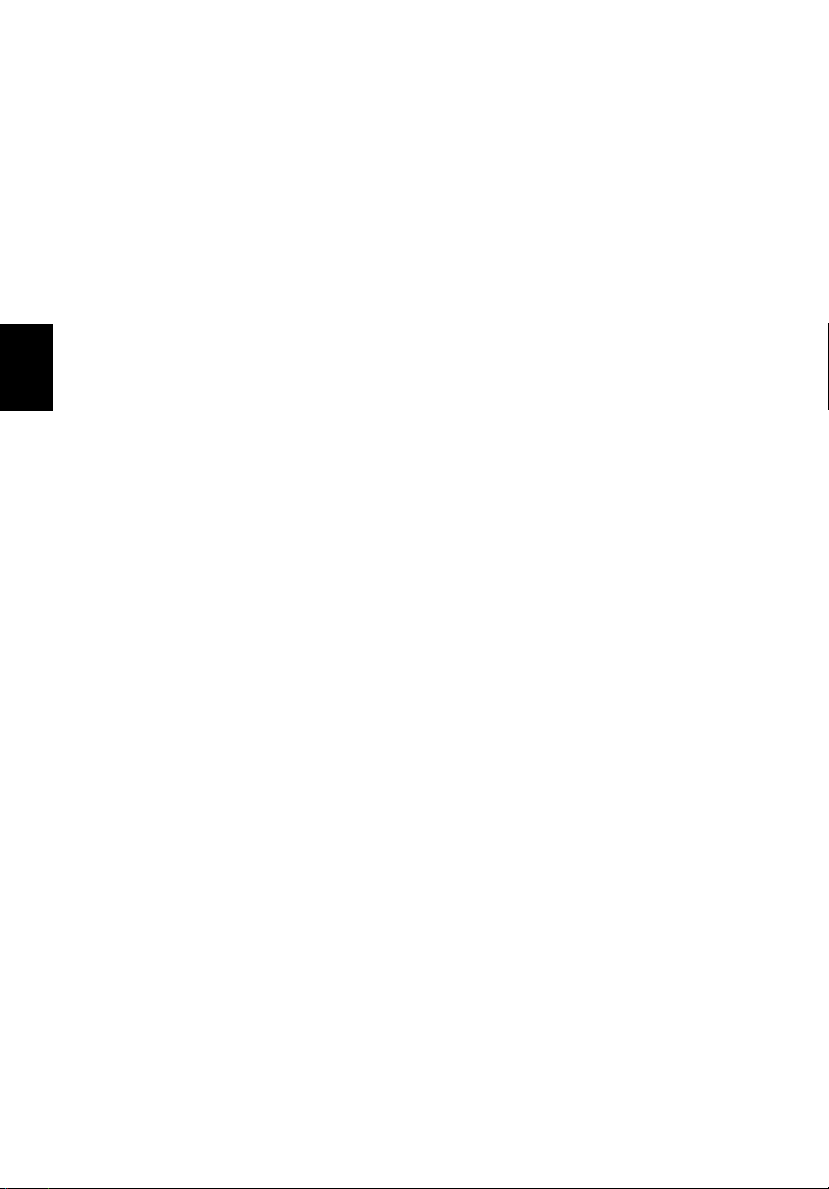
Suomi
vi
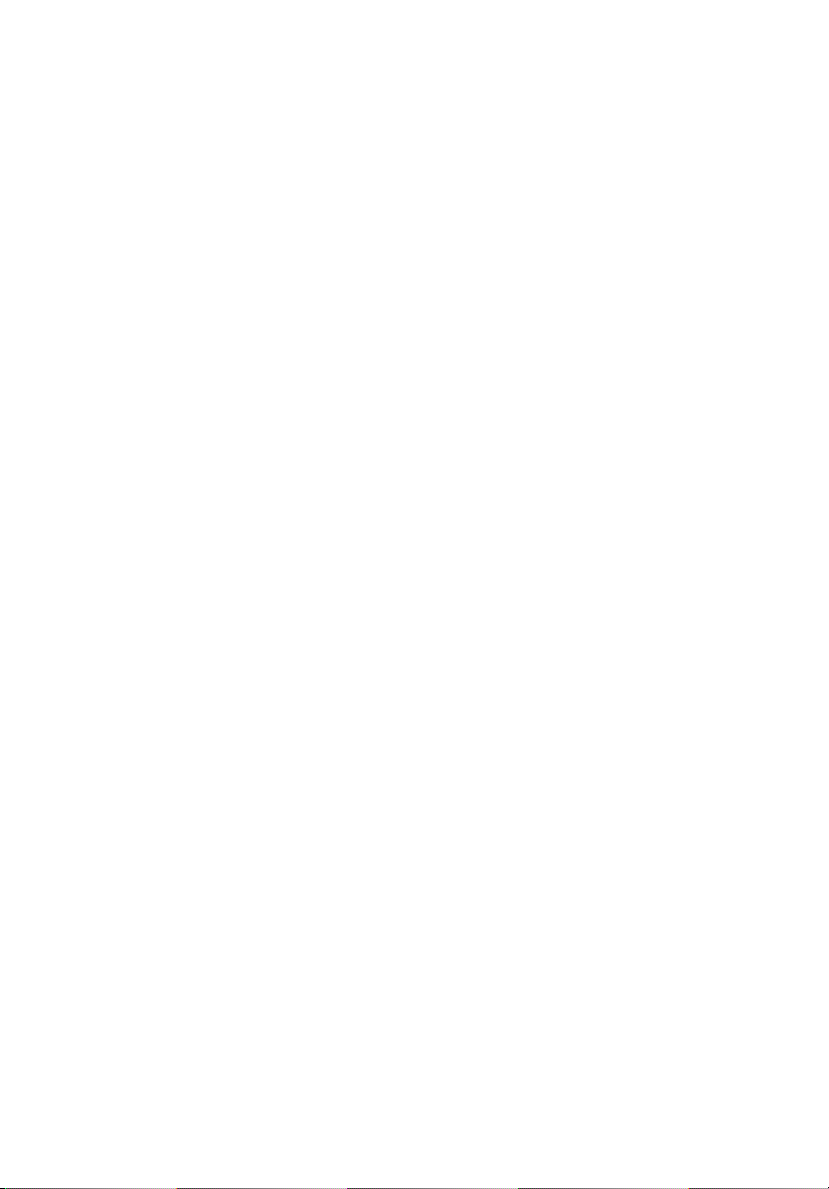
Aloitetaan perusasioista iii
Ohjeet iii
Tietokoneen peruskäyttöohjeita iv
1 Tutustuminen TravelMateesi 1
TravelMate-opaskierros 3
Näkymä edestä 3
Etupuoli 5
Vasen puoli 6
Oikea puoli 7
Takaosa 8
Pohjapuoli 9
Ominaisuudet 10
Ilmaisimet 12
Näppäimistön käyttö 14
Lukitusnäppäimet 14
Numeronäppäimistö 15
Windows-näppäimet 16
Pikanäppäimet 17
Erikoisnäppäin 19
Käynnistysnäppäimet 20
Kosketuslevy 21
Kosketuslevyn käytön perusohjeet 21
Tallennustila 23
Kiintolevy 23
Optinen asema 23
Ääni 25
Äänenvoimakkuuden säätäminen 25
Virranhallinta 25
TravelMaten ottaminen matkalle 26
Tietokoneen ottaminen mukaan 26
Tietokoneen siirtäminen 26
Tietokoneen vieminen kotiin 27
Tietokoneen ottaminen mukaan matkalle 28
Tietokoneen ottaminen mukaan kansainväliselle matkalle
29
Tietokoneen suojaaminen 31
Tietokoneen lukon käyttäminen 31
Sisällysluettelo
2 Tietokoneen asetusten määrittäminen 33
Tietokoneen laajentaminen 35
Liitettävyys 35
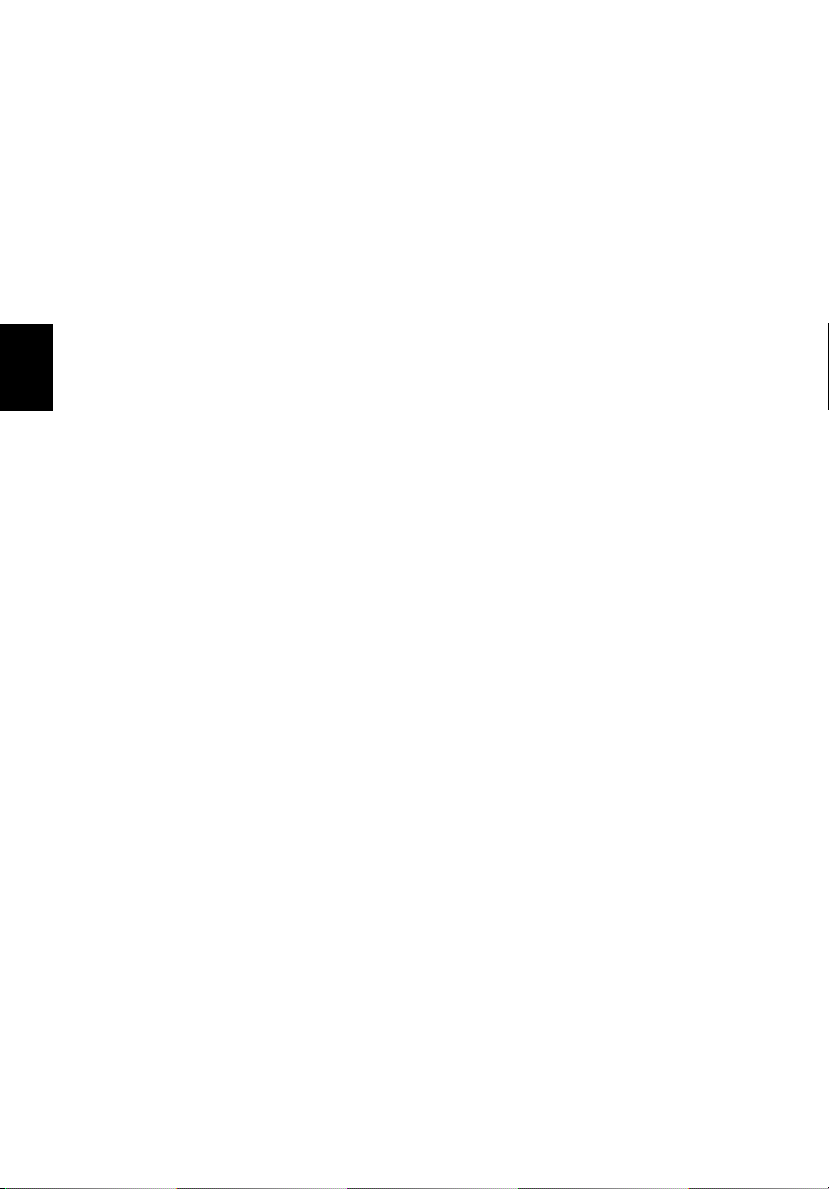
Suomi
Laajennusvaihtoehdot 41
Järjestelmän toimintojen käyttö 43
Notebook Manager 43
Launch Manager 44
BIOS-sovellus 44
D to D -palautus (Levyltä levylle) 45
Monikielisen käyttöjärjestelmän asennus 45
Palauttaminen ilman Palautus-CD:tä 45
Salasanan asettaminen ja poistuminen 46
3 Tietokoneen ongelmanratkaisu 47
Usein kysytyt kysymykset 49
Ongelmanratkaisuvihjeitä 52
Virheilmoitukset 53
Yhteyden ottaminen huoltoon 54
Kansainvälinen takuu “International Traveler’s Warranty” (ITW)
54
Ennen yhteydenottoa 55
Liite A Tekniset tiedot 57
Liite B Turvallisuusohjeet 63
Hakemisto 79
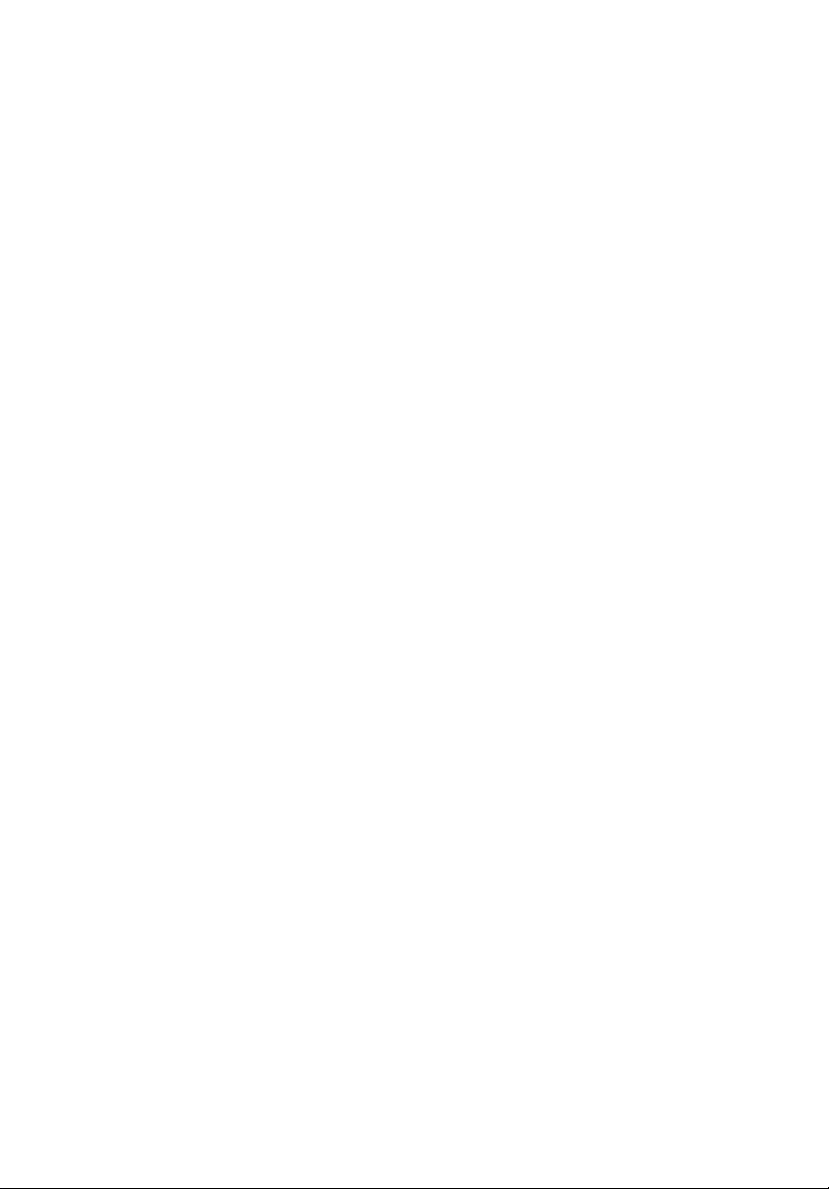
1 Tutustuminen
TravelMateesi
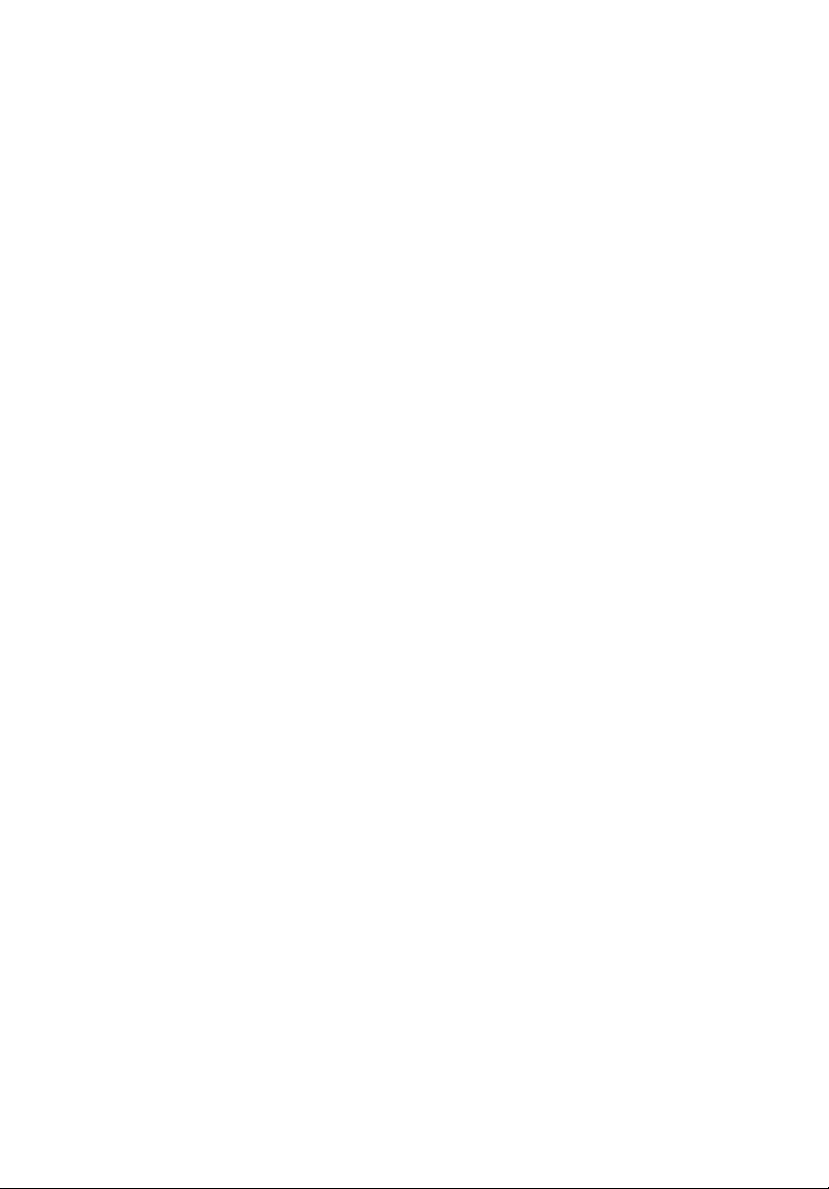
TravelMate-tietokoneesi yhdistää
suorituskykyiset ja monipuoliset
virransäästö-, sekä multimediaominaisuudet
yksilölliseen ja ergonomiseen muotoiluun.
Saavutat uuden tason tietokoneen käytössä
käyttäessäsi TravelMate-tietokonettasi.
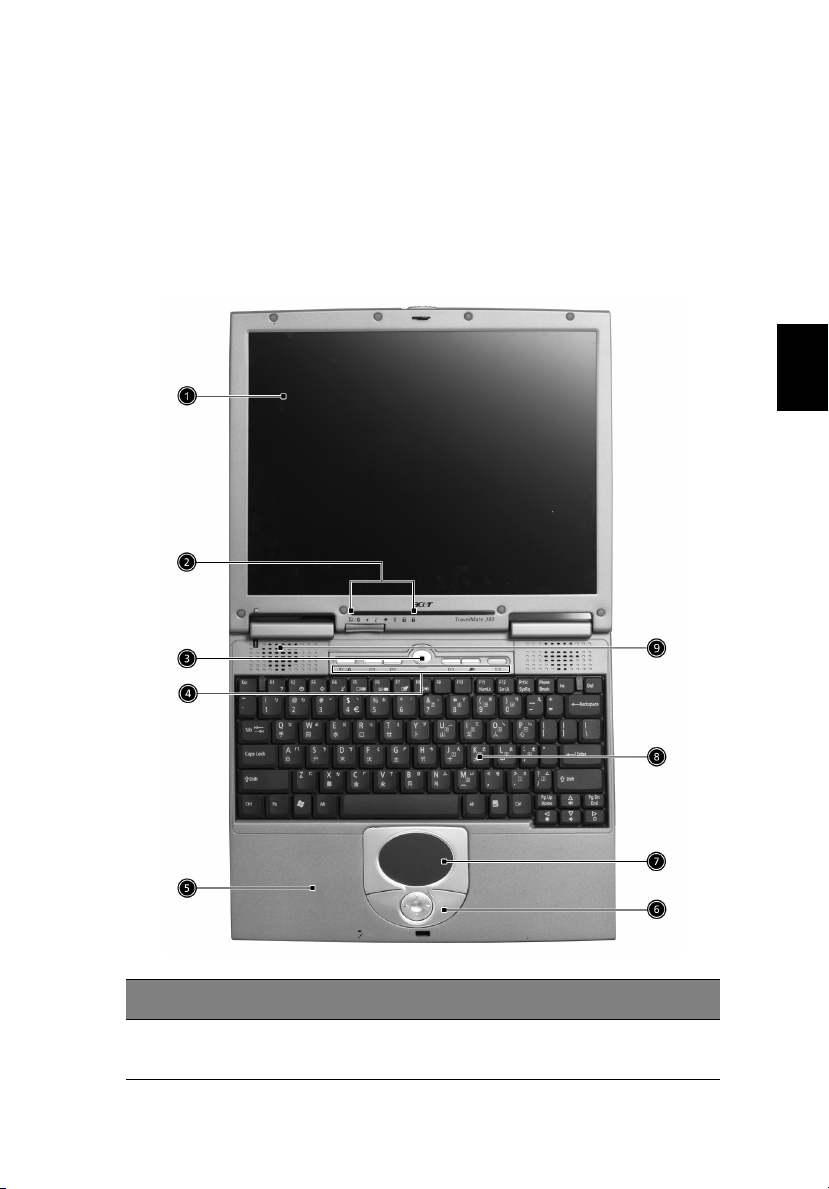
TravelMate-opaskierros
Kun olet tehnyt julisteessa Aloittelijoille... kuvatut toimenpiteet,
voimme näyttää sinulle miten käytät TravelMate-tietokonettasi
mahdollisimman tehokkaasti ja helposti.
Näkymä edestä
3
Suomi
# Tuote Kuvaus
1 Näyttöruutu Kutsutaan myös LCD:ksi (nestekidenäyttö),
näyttää tietokoneen aikaansaannokset.
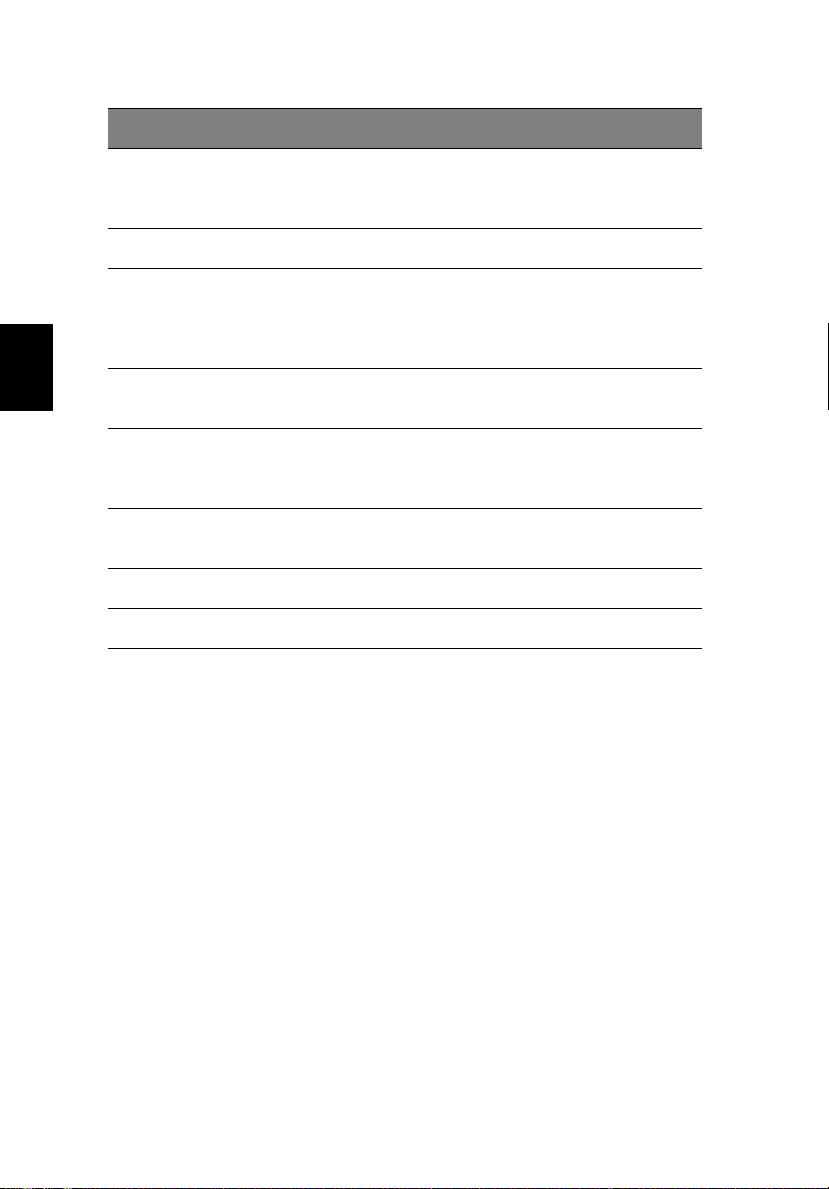
4
# Tuote Kuvaus
2 Tilailmaisimet LEDit (valodiodit), jotka syttyvät ja
sammuvat näyttäen tietokoneen, sen
toimintojen ja osien tilan.
3 Virtapainike Käynnistää tietokoneen.
4 Käynnistysnäppäimet Kuusi erikoisnäppäintä usein käytettyjä
ohjelmia varten. Lisää yksityiskohtia
kohdassa ”Käynnistysnäppäimet 20”
sivulla 21.
1 Tutustuminen TravelMateesi
Suomi
5 Kämmentuki Mukava tukialue käsillesi tietokonetta
käytettäessä.
6 Napsautuspainikkeet
(vasen, keski- ja oikea
painike)
7 Kosketusalusta Kosketusherkkä osoitinlaite, joka toimii
8 Näppäimistö Syöttää tietoa tietokoneellesi.
9 Kaiutin Tuottaa ääntä.
Vasen ja oikea painike toimivat kuten
hiiren vasen ja oikea painike; keskipainike
toimii nelisuuntaisena vierityspainikkeena.
kuten tietokoneen hiiri.
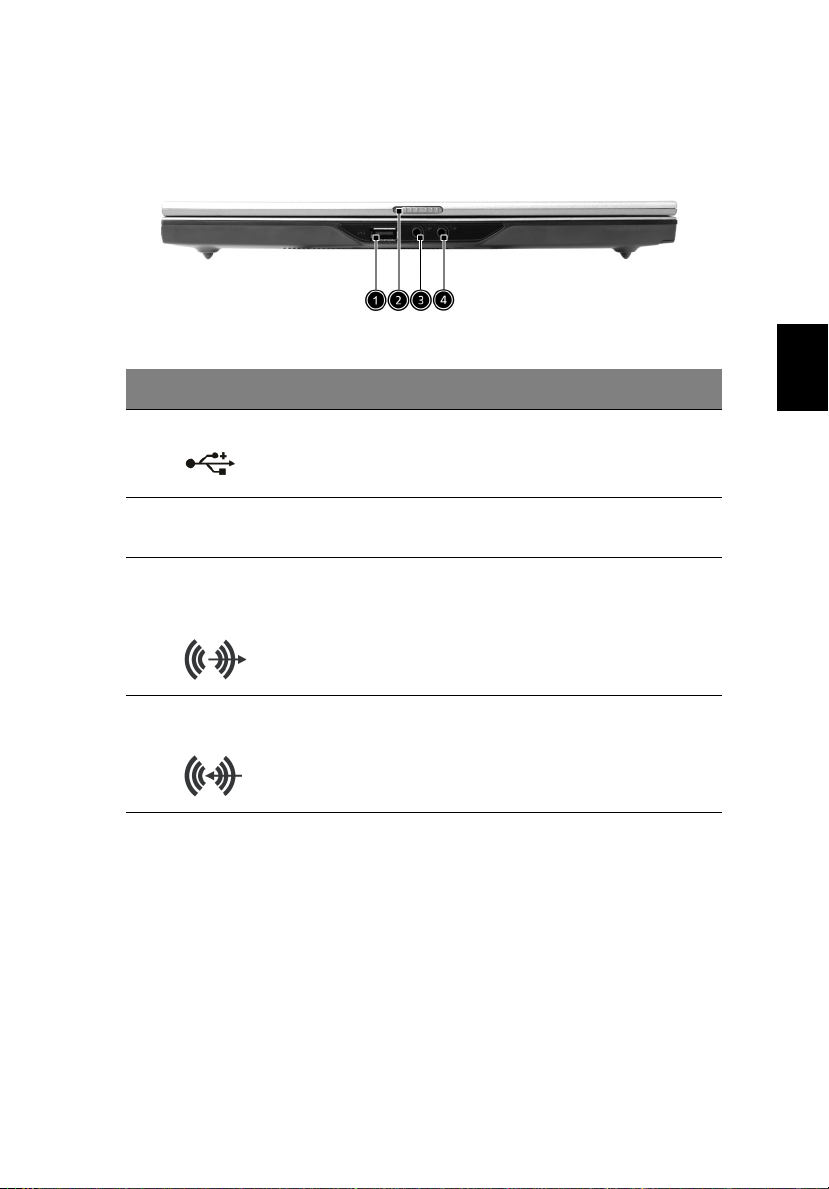
Etupuoli
# Tuote Kuvaus
1 USB 2.0 -portti Universal Serial Bus -laitteiden (esim. USB-
hiiren, USB-kameran) liitäntä.
2 Salpa Salpa tietokoneen avaamista ja sulkemista
varten.
5
Suomi
3 Kuuloke-/kaiutin-/
linjaulostulo (SPDIF)
–liitin
4 Mikrofoni-/
linjasisäänmenoliitin
Liittää kuulokkeet tai muut
linjaulostulolaitteet (kaiuttimet).
Ottaa vastaan syöttöä ulkoisista mikrofoneista.
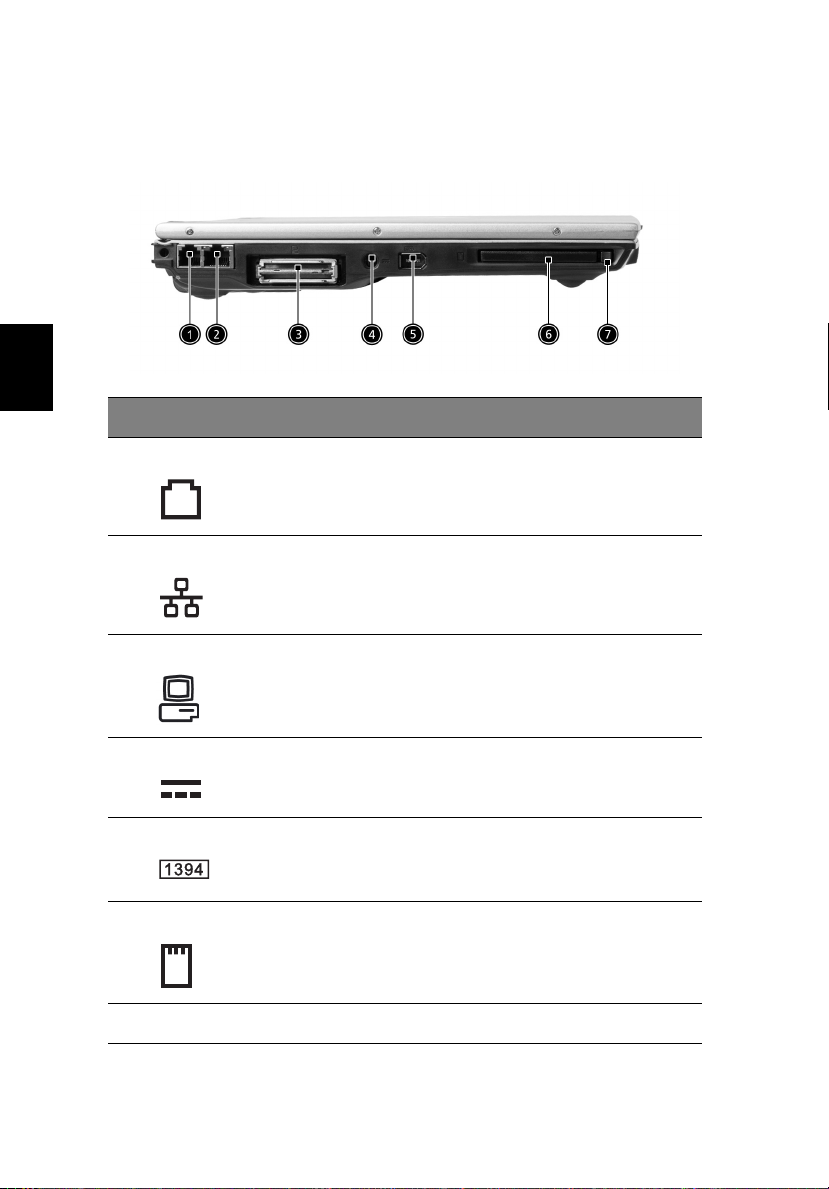
6
Vasen puoli
1 Tutustuminen TravelMateesi
Suomi
# Tuote Kuvaus
1 Modeemiportti Puhelinlinjan liitäntä.
2 Ethernet-portti Ethernet 10/100 –pohjaisen verkon liitäntä.
3 EasyPort Acer EasyPort- tai I/O-porttireplikaattorin
liitäntä.
4 DC-tuloliitin Liittää AC-adapterin.
5 IEEE 1394 -portti IEEE 1394 –laitteiden liitäntä.
6 PC-korttipaikka Ottaa vastaan yhden II-tyypin 16-bittisen
PC-kortin tai 32-bittisen CardBus-PC-kortin.
7 Ulostyöntöpainike Työntää PC-kortin ulos korttipaikasta.
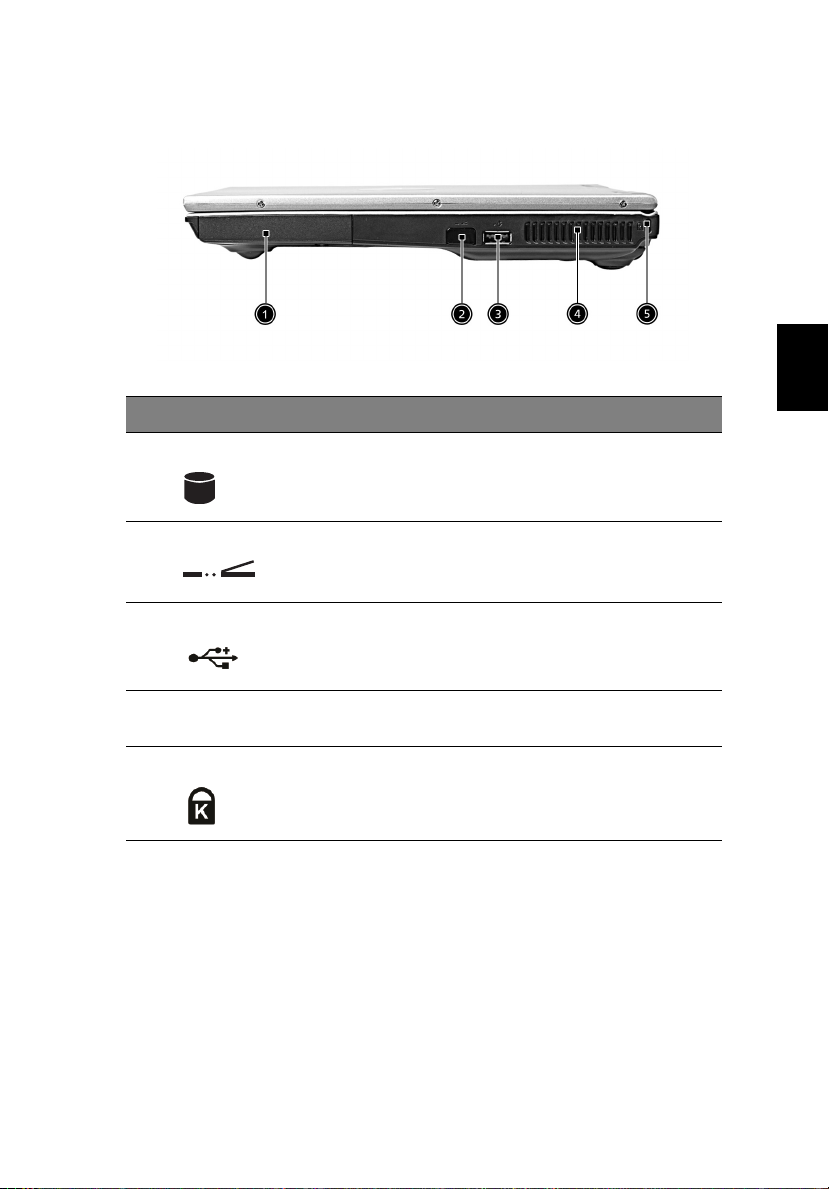
Oikea puoli
# Tuote Kuvaus
1 HDD Tietokoneen kovalevy sijaitsee täällä.
7
Suomi
2 Infrapunaportti Yhdistää infrapunalaitteet (esim.
3 USB 2.0 -portit Universal Serial Bus -laitteiden (esim. USB-
4 Tuuletusaukko Pitää tietokoneen viileänä jopa
5 Turva-avainlukko Liitetään Kensington-yhteensopivaan
infrapunatulostimen, infrapunaa lukevan
tietokoneen).
hiiren, USB-kameran) liitännät.
pitkäaikaisen käytön jälkeen.
tietokoneen turvalukkoon.
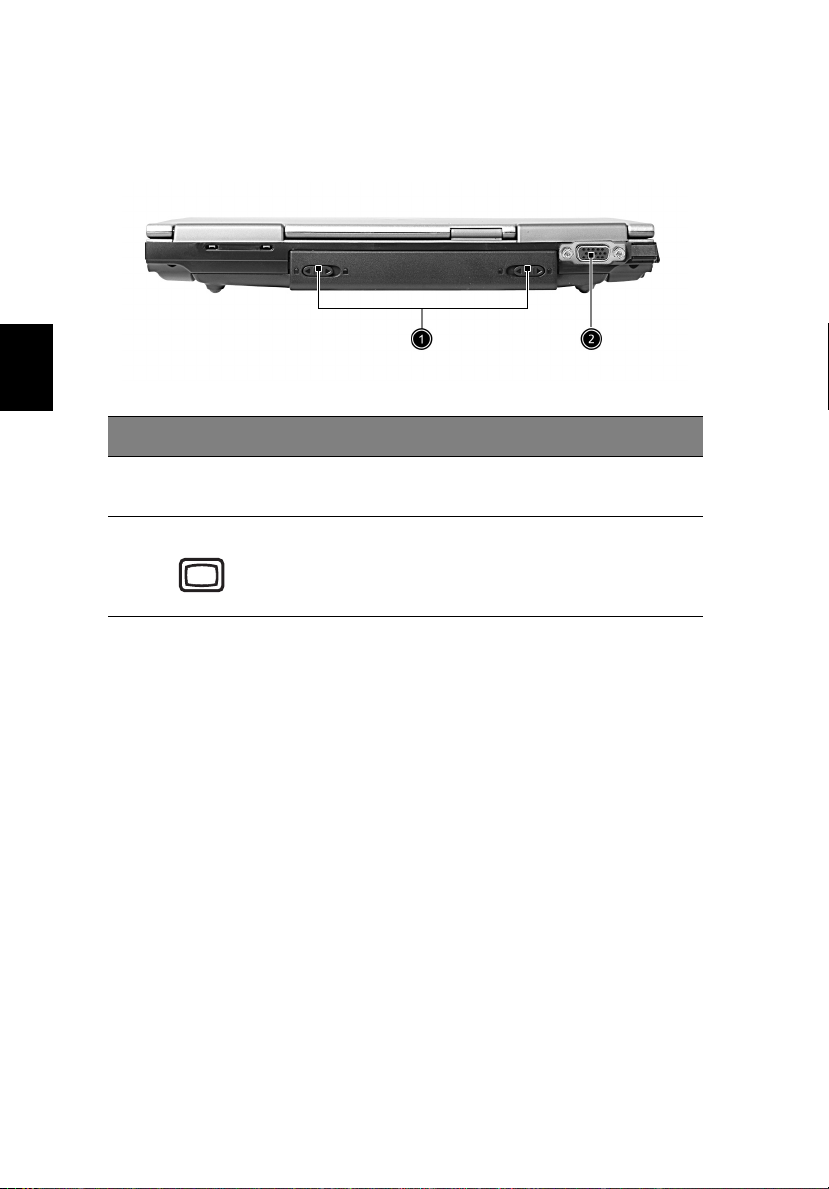
Suomi
8
1 Tutustuminen TravelMateesi
Takaosa
# Tuote Kuvaus
1 Akun irrotussalpa Irrottaa akun, jotta akkuyksikkö voidaan
poistaa.
2 Ulkoinen näyttöportti Liitetään näyttölaitteeseen (esim.
ulkoiseen näyttöön, LCD-projektoriin).
Näyttää 16,7 miljoonaa väriä 2048x1536pikselin resoluutiolla.
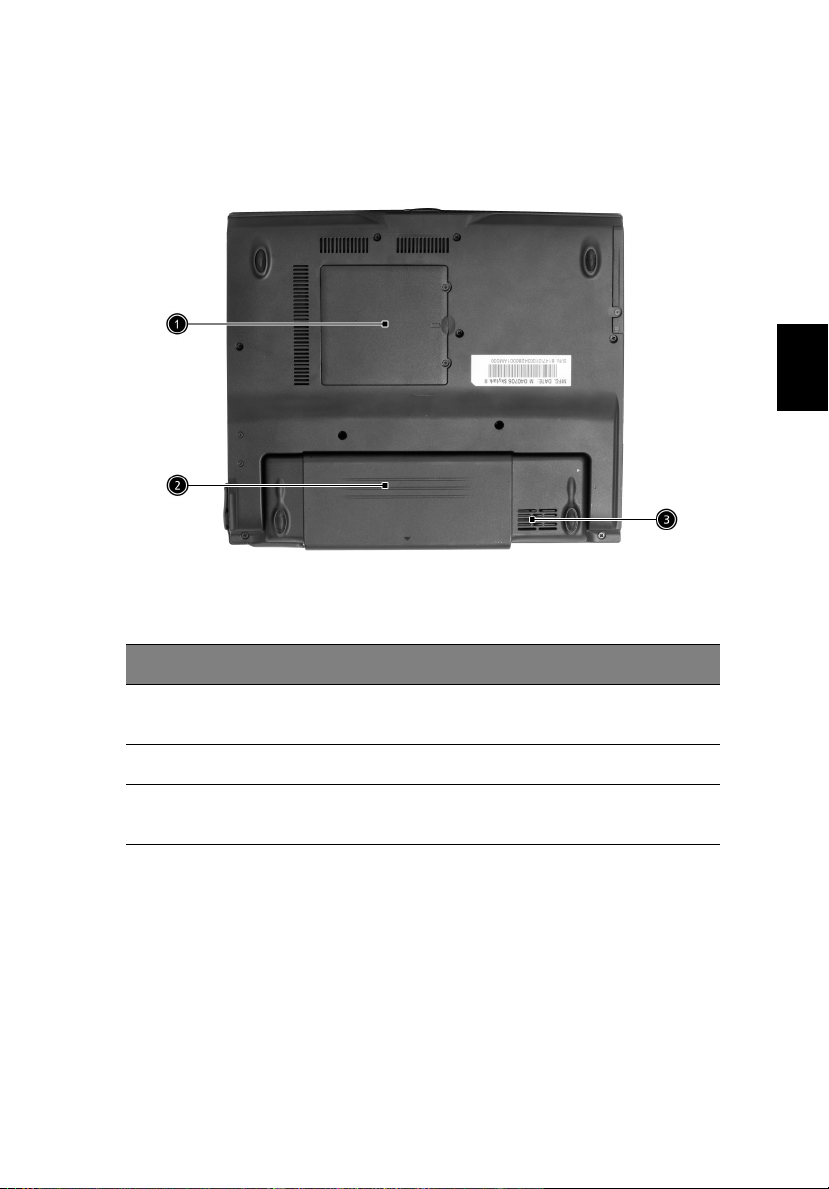
Pohjapuoli
9
Suomi
# Tuote Kuvaus
1 Muistitila Tässä tilassa sijaitsee tietokoneen
päämuisti.
2 Akkusyvennys Täällä sijaitsee tietokoneen akkuyksikkö.
3 Tuuletusaukko Pitää tietokoneen viileänä jopa
pitkäaikaisen käytön jälkeen.
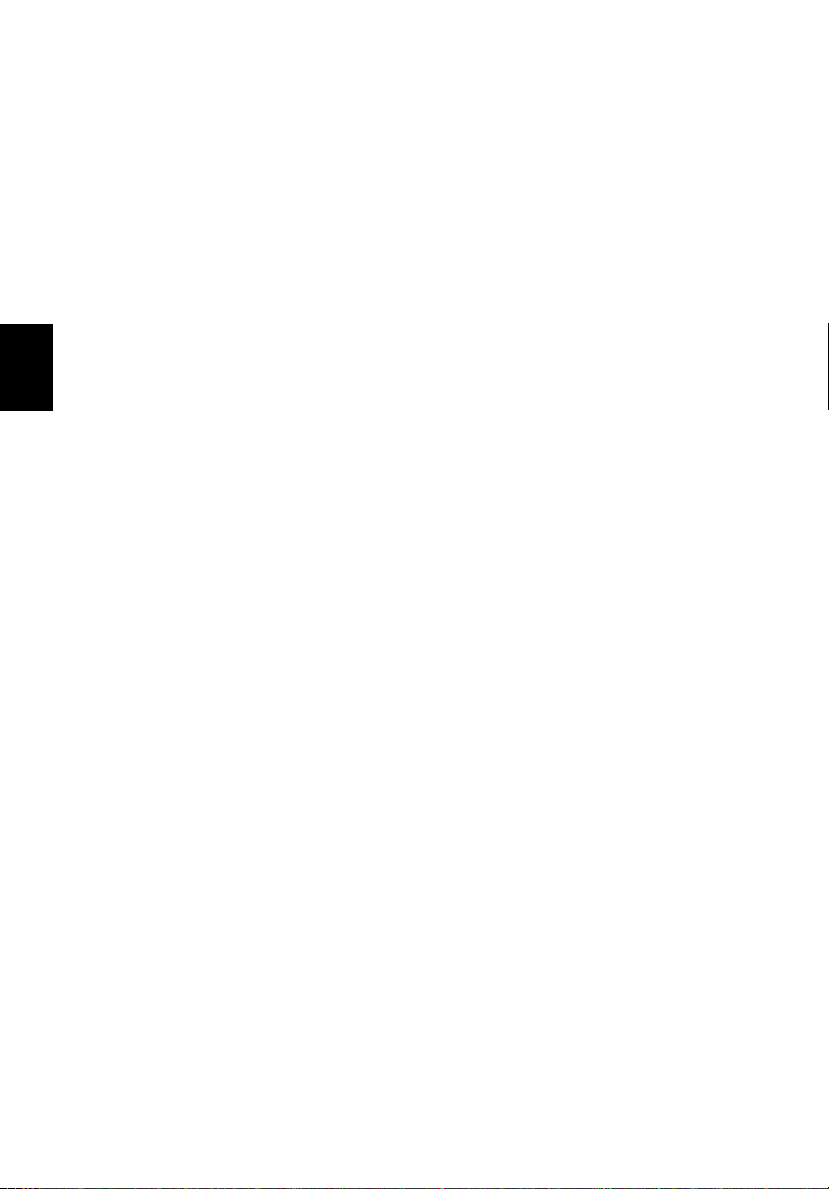
Suomi
10
1 Tutustuminen TravelMateesi
Ominaisuudet
Alla on lyhyt yhteenveto tietokoneen monista ominaisuuksista:
Suorituskyky
• Intel® Pentium® M Processor 715 ~ 755
• Intel® 855GM -piirisarja
• 256/512 Mt:a standardi DDR333 SDRAM:ia, päivitettävissä 2048
Mt:un kaksois-soDIMM-moduleilla
• Yli 30 Gt:n suorituskykyinen, irrotettava IDE-kovalevy
• ACPI-virransäästöjärjestelmä
• Litium-ioni-akku
Näyttö
• TFT LCD -näytössä on suuri ja tehokas näyttöalue ja se on
helppokkäyttöinen:
- 12.1” XGA (1024x768) resoluutio
• tukee 3D-grafiikkaa
• Tukee LCD- ja CRT-näytön tai muun näyttölaitteen
rinnakkaiskäyttöä
• Automaattinen LCD:n himmennysominaisuus optimoi
automaattisesti näytön asetukset ja säästää virtaa
• Kaksi toisistaan riippumatonta näyttöä
Multimedia
• Suurinopeuksinen levyasema:
DVD/CD-RW Combo, DVD-Dual tai DVD-ROM
• 16-nopeuksinen HiFi ACÕ97 stereoääni
• Sisäänrakennettuna kaiutin
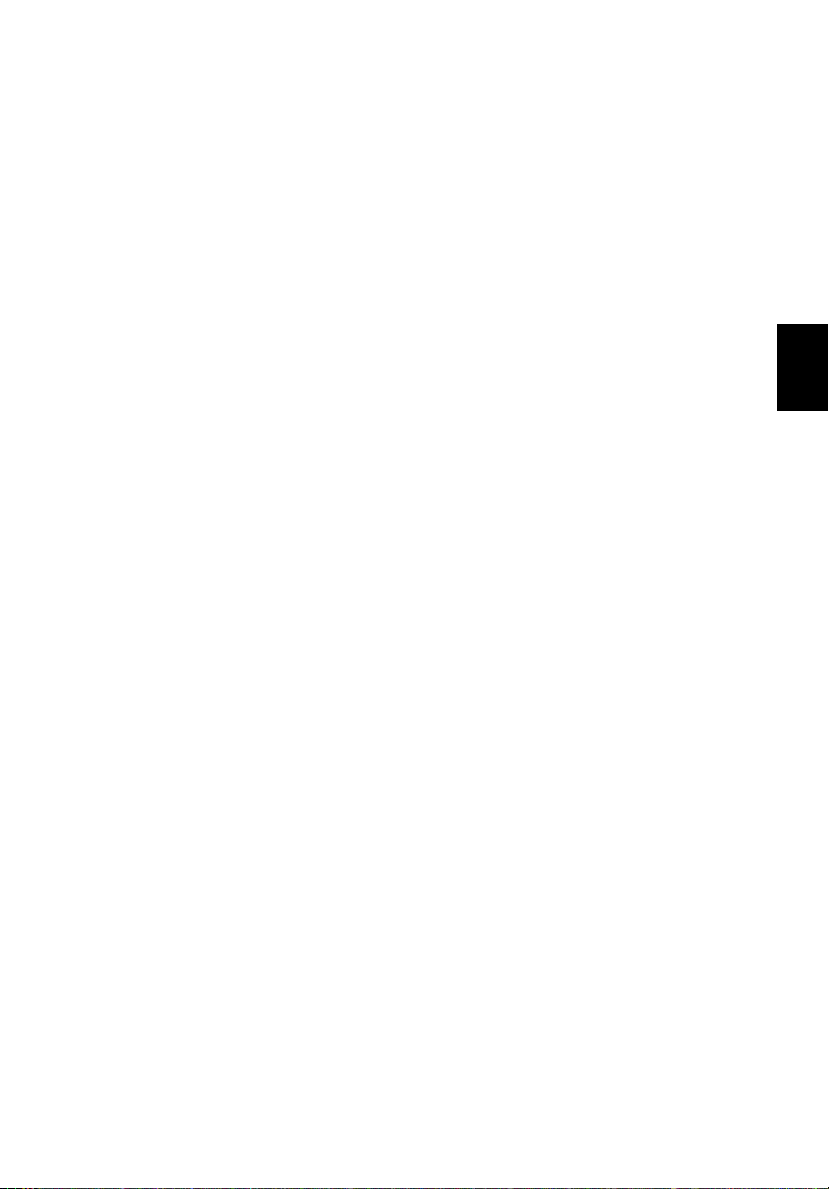
Liitettävyys
• Sisäänrakennettu 10/100 Mt/s Fast Ethernet-liitäntä
(valmistusoptio)
• Sisäänrakennettu 56Kt/s faksi ja datamodeemi
• Nopea langaton infrapunayhteys (valmistusoptio)
• IEEE 1394 -portti (valmistusoptio)
• USB 2.0 -porttia
• InviLink™ 802.11b/g Langaton LAN (valmistusoptio)
• Bluetooth® (valmistusoptio)
• 100-pinninen porttilaajennuksen liitin (valmistusoptio)
Käyttäjäystävällinen ja ergonominen muotoilu
• Muotoilultaan järeä, mutta helposti kuljetettava
• Tyylikkään näköinen
• Täysikokoinen näppäimistö, jossa 5 ohjelmoitavaa pikavalintaa
• Ergonimisesti sijaitettu ohjauslevy
• Neljään suuntaan toimiva internet-rullauspainike
11
Suomi
Laajennukset
• Yksi tyypin II CardBus PC-korttipaikka
• Päivitettävissä olevat muistiyksiköt
• Acer EasyPort
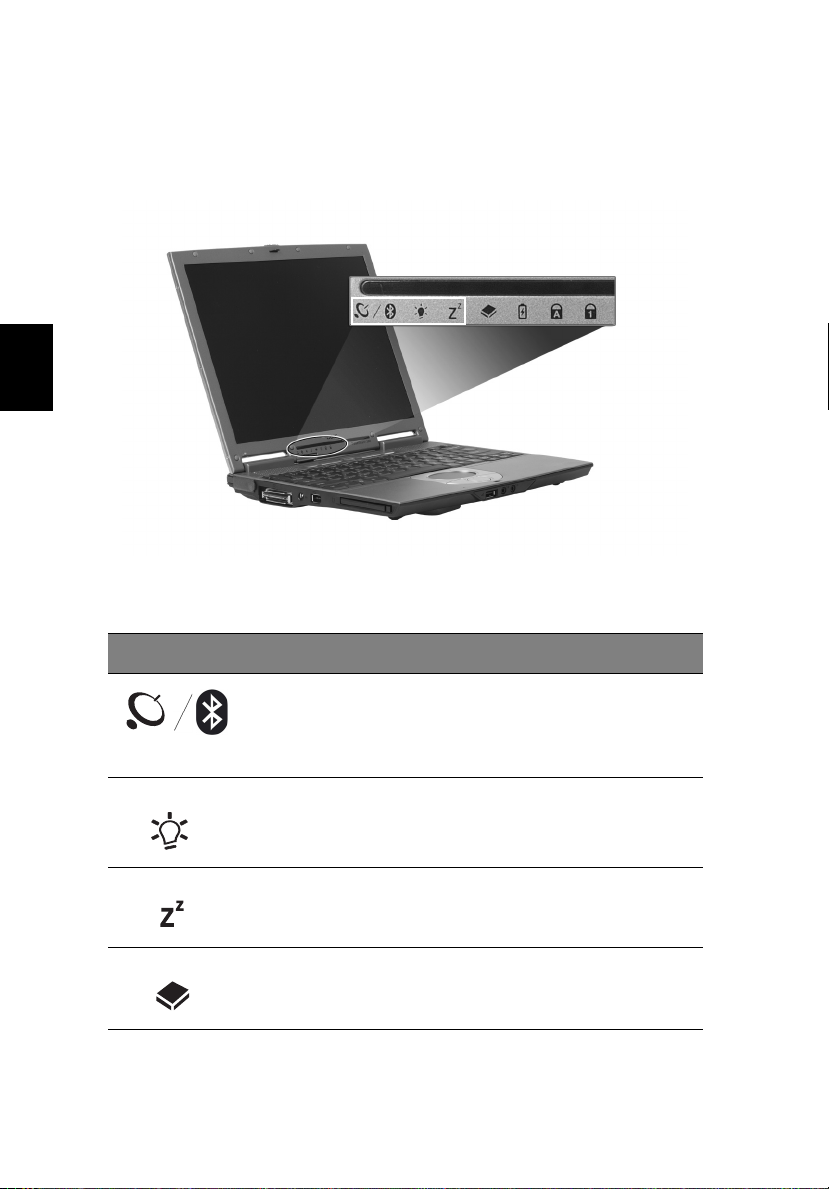
Suomi
12
1 Tutustuminen TravelMateesi
Ilmaisimet
Tietokoneessa on seitsemän helppolukuista tilailmaisinta
näyttöruudussa ja kolme LCD-paneelissa.
Langaton käyttö-, virta- ja unitilailmaisimet (merkitty alue) ovat
näkyvissä myös silloin, kun näyttö on suljettu.
Kuvake Toiminto Kuvaus
InviLink™/
Bluetooth®
Teho Palaa vihreänä, kun virta on päällä sekä
Uni Syttyy tietokoneen siirtyessä valmiustilaan ja
Aktiivinen
tiedonsiirto
Oranssi ilmoittaa, että langaton LAN on
aktivoitu.
Sininen ilmoittaa, että Bluetooth® on
aktivoitu.
valmiustilassa.
vilkkuu, kun tietokone siirtyy horrostilaan
tai palaa siitä.
Palaa, kun levykeasema, kovalevy tai
optinen laite on aktiivinen.
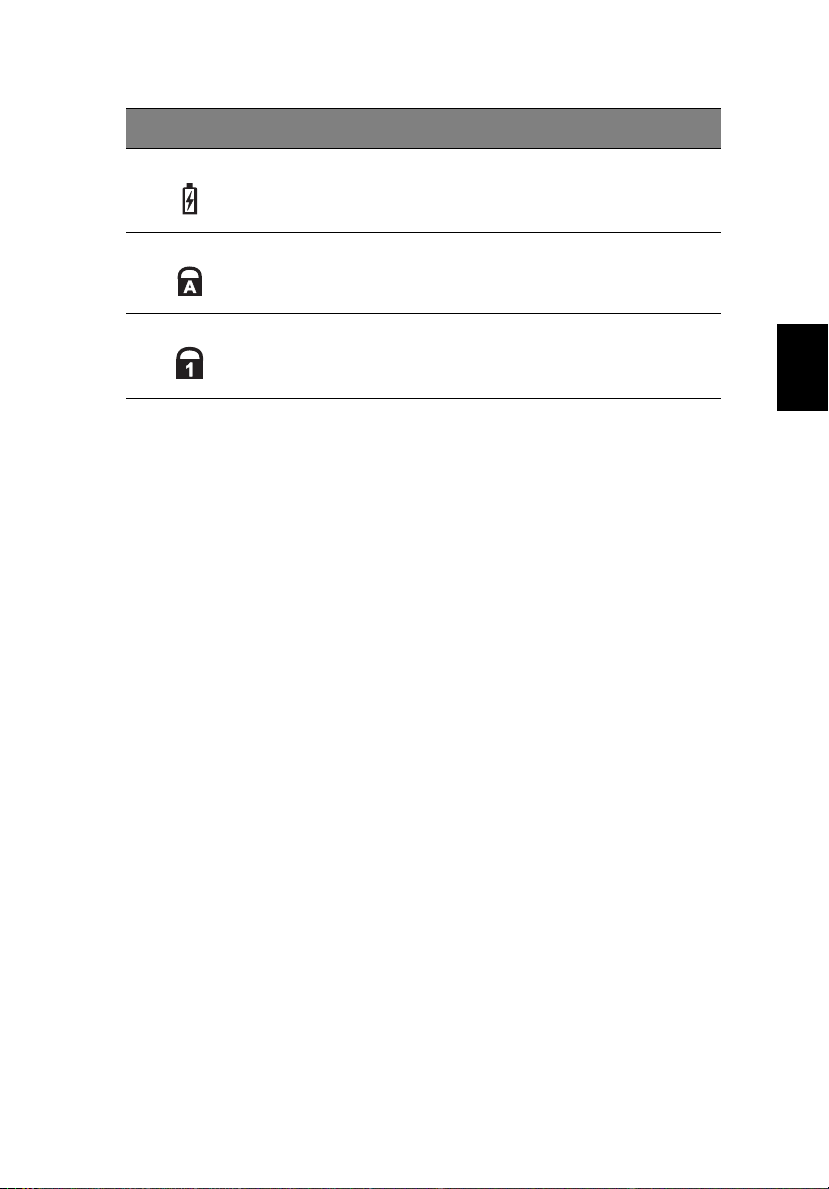
Kuvake Toiminto Kuvaus
Akun lataus Palaa akkua ladattaessa.
Caps Lock Palaa, kun Caps Lock on aktivoitu.
13
Num Lock Palaa, kun Num Lock on aktivoitu.
Suomi
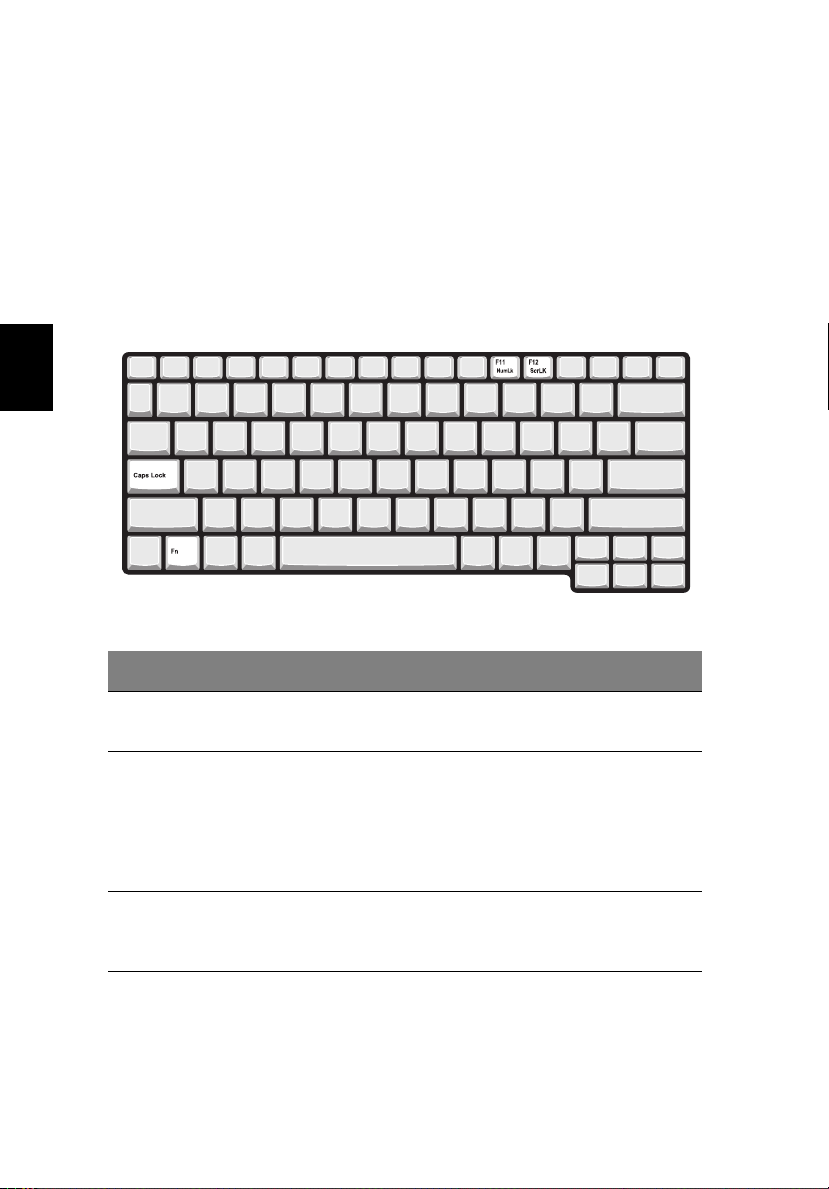
Suomi
14
1 Tutustuminen TravelMateesi
Näppäimistön käyttö
Näppäimistö on täysikokoinen ja siinä on erilliset nuolinäppäimet,
kaksi Windows-näppäintä ja kaksitoista toimintonäppäintä.
Lukitusnäppäimet
Näppäimistössä on kolme lukitusnäppäintä, joilla lukituksia voidaan
ohjata.
Lukitusnäppäin Kuvaus
Caps Lock Kun Caps Lock on päällä, ovat kaikki kirjoitetut merkit
isoja kirjaimia.
Num Lock
(Fn-F11)
Scroll Lock
(Fn-F12)
Kun Num Lock on päällä, toimii numeronäppäimistö
numerotilassa. Näppäimet toimivat laskimena
(mukaanlukien laskutoimitukset +, -, * ja /). Käytä tätä
tilaa, kun joudut syöttämään paljon numeerista tietoa.
Tätä parempi ratkaisu on kytkeä tietokoneeseen
erillinen numeronäppäimistö.
Kun Scroll Lock on päällä, vierittyy näyttö ylös tai alas
kun painat ylös- tai alasnuolta. Scroll Lock ei toimi
kaikilla sovelluksilla.
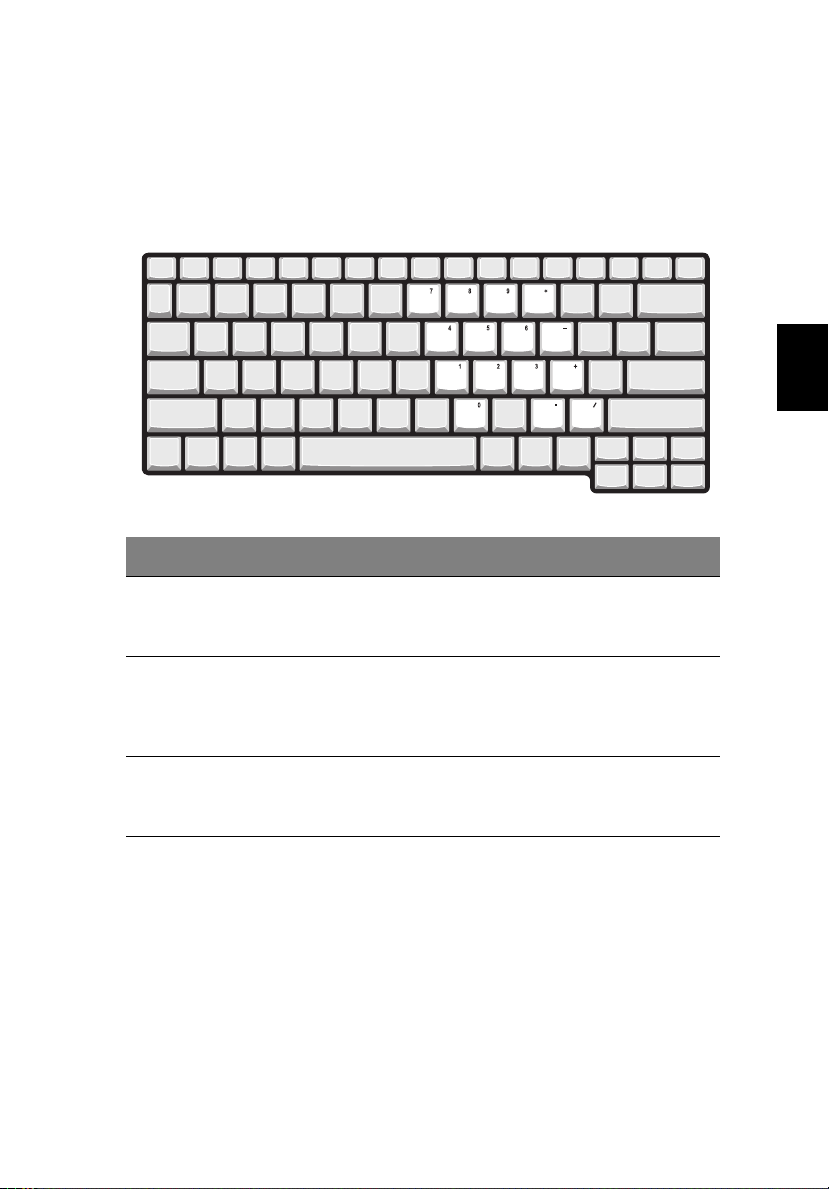
15
Numeronäppäimistö
Numeronäppäimistö toimii kuten tavallisen näppäimistön erillinen
numeronäppäimistö. Numerot on merkitty näppäimien oikeaan
yläkulmaan. Kursorin ohjaussymboleja ei ole yksinkertaisuuden vuoksi
merkitty näppäimiin.
Haluttu Toiminta Num Lock Päällä Num Lock Pois Päältä
Suomi
Yhdistetyn
numeronäppäimistö
n numeronäppäimet
Yhdistetyn
numeronnäppäimist
ön kursorin
ohjausnäppäimet
Päänäppäimistön
näppäimet
Syötä numerot
normaaliin tapaan.
Paina Shift pohjaan
kursorin
ohjausnäppäimien
käytön ajaksi.
Paina Fn pohjaan
kirjaimien syöttämisen
ajaksi.
Paina Fn pohjaan
kursorin
ohjausnäppäimien
käytön ajaksi.
Kirjoita kirjaimet
normaaliin tapaan.
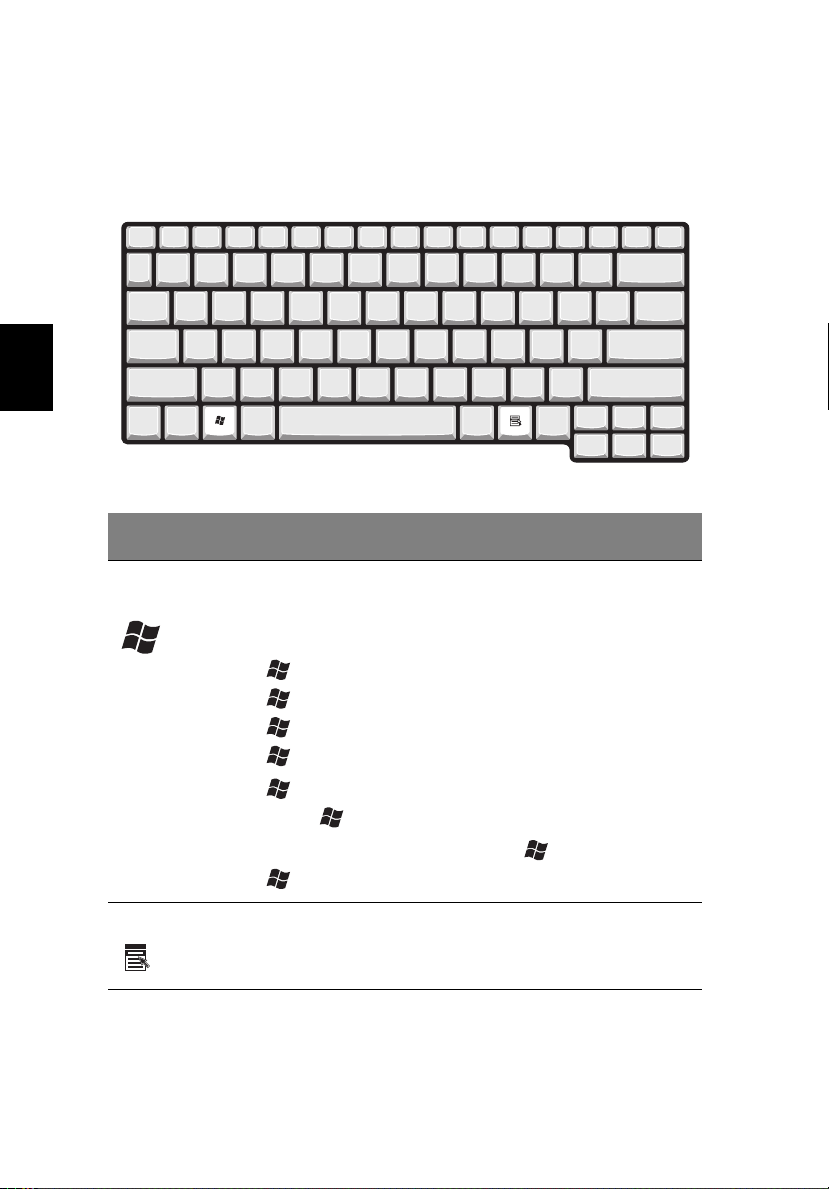
Suomi
16
1 Tutustuminen TravelMateesi
Windows-näppäimet
Näppäimistössä on kaksi erityisesti Windowsin toimintoihin
tarkoitettua näppäintä.
Näppäin Kuvaus
Windowsnäppäin
Sovelluspainike Tällä näppäimellä on sama vaikutus kuin hiiren oikealla
Näppäimen painaminen yksin aiheuttaa saman kuin
Windowsin Käynnistä-komennon napauttaminen.
Näppäintä voidaan käyttää yhdessä muiden näppäimien
kanssa seuraavia toimintoja varten:
+ Tab - Aktivoi seuraavan Sovelluspalkin kuvakkeen.
+ E - Avaa Oma tietokone -ikkunan.
+ F1 - Avaa Ohjeista ja Tukipalveluista.
+ F - Avaa Etsi-ikkunan toiminnon: Kaikki Tiedostot.
+ M - Pienentää kaikki ikkunat.
Shift + + M - Peruuttaa kaikkien ikkunoiden
pienentämisen ( + M).
+ R - Avaa Suorita-ikkunan.
näppäimellä; se avaa sovelluskohtaisen valikon.
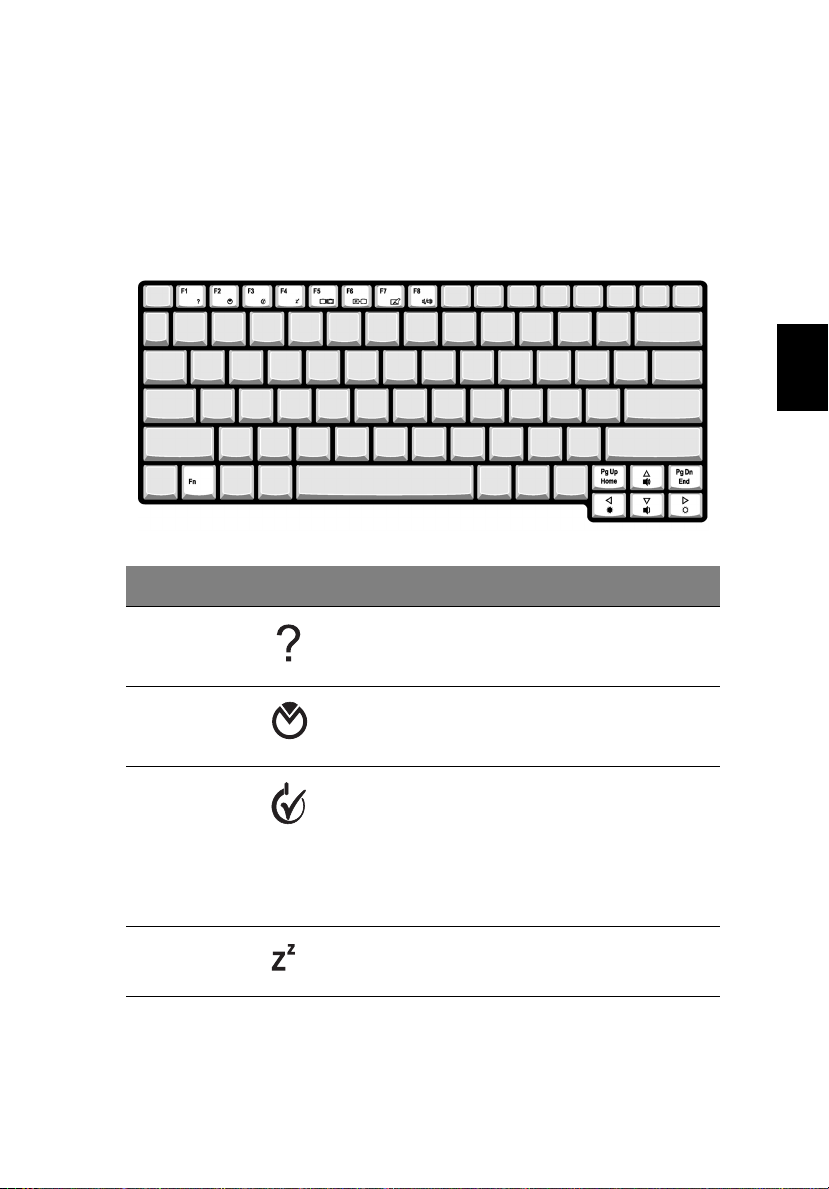
Pikanäppäimet
Tietokoneessa on pikanäppäimet, joiden avulla voidaan säätää
useimpia tietokoneen ominaisuuksia, kuten kaiuttimien
äänenvoimakkuutta, näytön kirkkautta ja käyttää BIOS-sovellusta.
Pikanäppäimiä käytetään painamalla ensin pohjaan Fn ja samaan
aikaan painamalla haluttua pikanäppäintä.
Pikanäppäin Kuvake Toiminto Kuvaus
Fn-F1 Pikanäppäimien ohje Näyttää ohjeen
pikanäppäimien
käytöstä.
17
Suomi
Fn-F2 Asetus Tästä pääsee
Fn-F3 Virranhallintatilan
vaihto
Fn-F4 Lepotila Siirtää tietokoneen
tietokoneen
asetustoimintoihin.
Vaihtaa tietokoneen
käyttämää
virranhallintatilaa
(toiminto on
käytettävissä, jos
käyttöjärjestelmä tukee
sitä).
lepotilaan.

Suomi
18
Pikanäppäin Kuvake Toiminto Kuvaus
Fn-F5 Näytön vaihto Vaihtaa näytön
Fn-F6 Taustavalaistus Sammuttaa näytön
Fn-F7 Kosketuslevy Kytkee kosketuslevyn
1 Tutustuminen TravelMateesi
tietokoneen omalta
näytöltä ulkoiselle
näytölle (jos sellainen on
kytketty) tai molemmille.
taustavalon virran
säästämiseksi. Paina mitä
tahansa näppäintä
palataksesi
normaalitilaan.
käyttöön tai pois
käytöstä.
Fn-F8 Kaiuttimet Kytkee kaiuttimet
Fn-↑ Äänenvoimakkuude
n lisäys
Fn-↓ Äänenvoimakkuude
n vähennys
Fn-→ Kirkkauden lisäys Lisää näytön kirkkautta.
Fn-
←
Alt Gr-Euro Euro Kirjoittaa euron
Kirkkauden
vähennys
käyttöön tai pois
käytöstä.
Lisää
äänenvoimakkuutta.
Vähentää
äänenvoimakkuutta.
Vähentää näytön
kirkkautta.
symbolin.
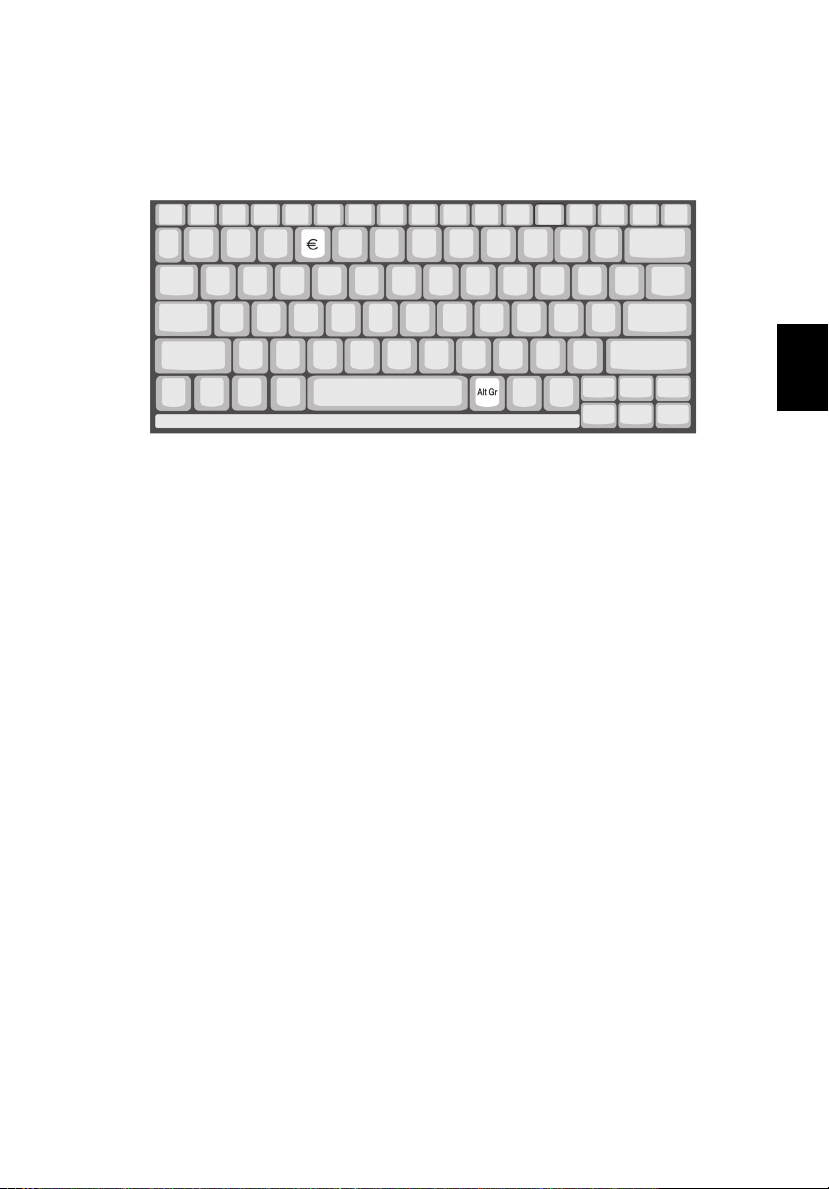
Erikoisnäppäin
Voit sijoittaaEuron näppäimistölle keskelle ylös tai oikeaan
alakulmaan. Tulostetaan:
Euron symboli
1 Avaa tekstieditori tai tekstinkäsittelyohjelma.
2 Paina joko näppäimistön oikeassa alareunassa olevaa Euro-
symbolia tai pidä Alt Gr-näppäintä alaspainettuna ja paina
keskellä näppäimistön ylereunassa olevaa Euro-symbolia.
19
Suomi
